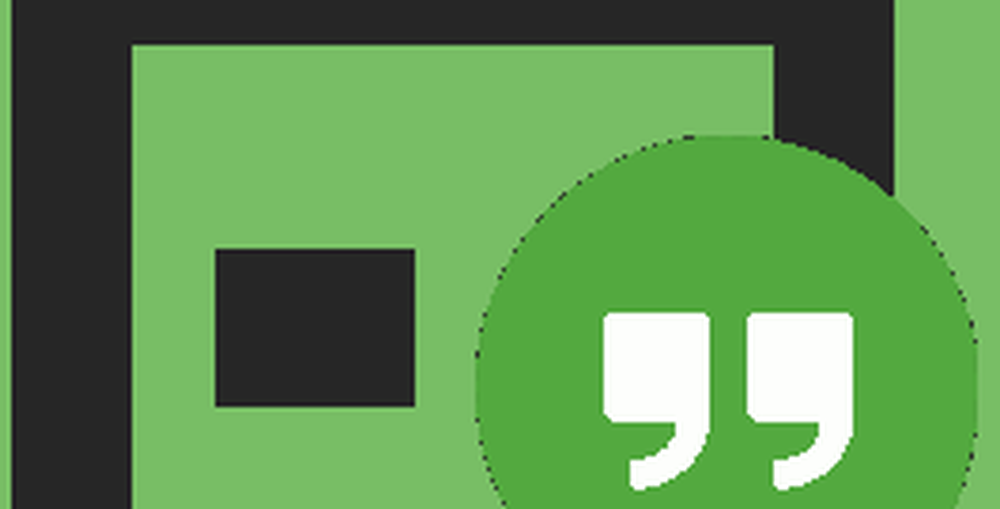Hoe de Google Handwrite Mobile Search gebruiken
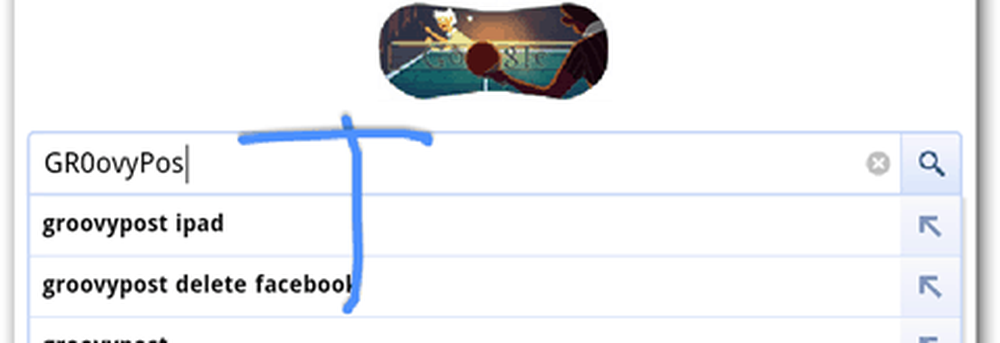
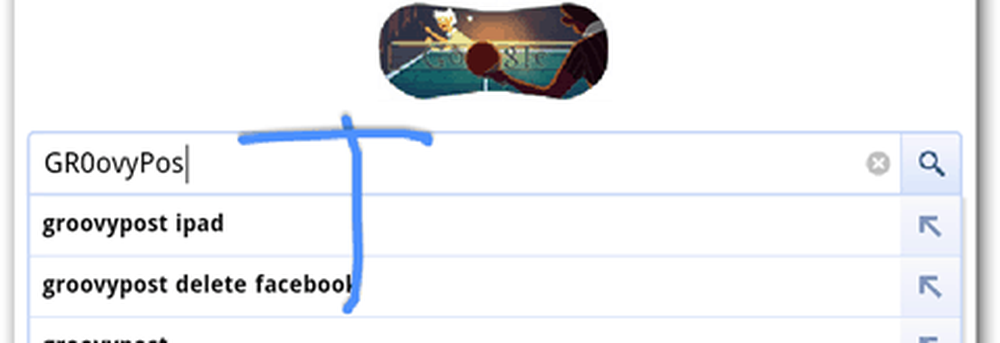
Het is al beschikbaar in Google Chrome voor iOS- en Android-apparaten en het werkt goed voor een bètafunctie.
Op het eerste gezicht zei ik "waarom zou iemand dit nodig hebben?" Maar toen herinnerde ik me hoe vervelend het kan zijn om virtuele toetsenbordknoppen in een bewegend voertuig te raken en, na het geprobeerd te hebben, begin ik het leuk te vinden.
Zo kunt u het inschakelen en gebruiken. Ik heb het op een Android-smartphone gedaan, maar de dingen moeten niet te verschillend zijn op een iPhone of iPad.
Ga eerst naar Google.com in uw favoriete browser. De functie werkte prima voor mij in Dolphin Browser (die ik meestal gebruik), maar het had ook geen probleem in de standaard Android-browser.
Als u op google.com bent, bladert u naar de onderkant van de pagina, logt u in met uw Google-account en klikt u op Instellingen.
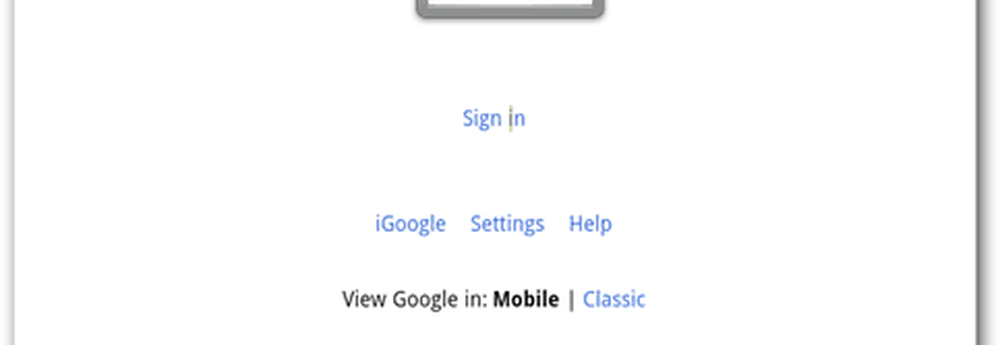
Blader nu naar beneden tot je Handschrift vindt en vink Aan. Blader vervolgens naar beneden en sla de instelling op.
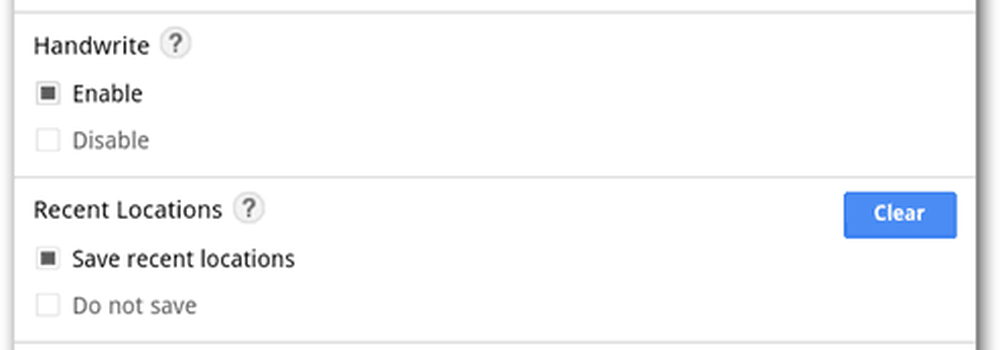
Zodra u teruggaat naar google.com, ziet u een pictogram in de rechterbenedenhoek van het scherm.
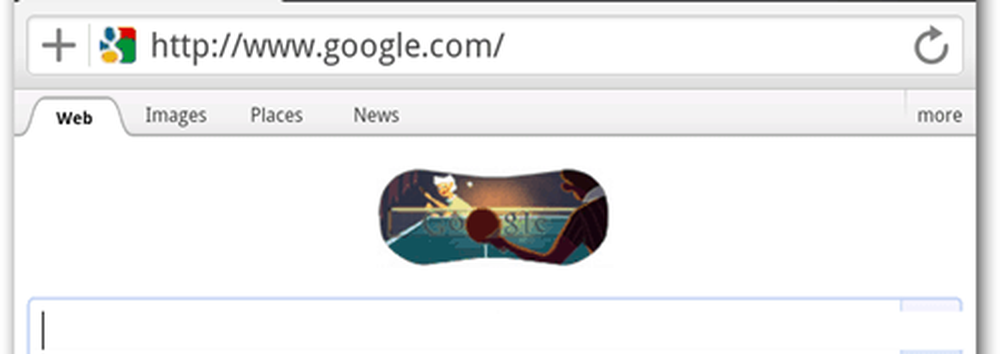
Klik daarop en schrijf vervolgens wat je wilt zoeken op het scherm. U krijgt zoeksuggesties en u kunt ook meerdere woordquery's schrijven met behulp van de spatiebalk onder aan het scherm. Het leuke is dat je overal op de Google-pagina kunt schrijven en het personage aan het zoekvak toevoegt.
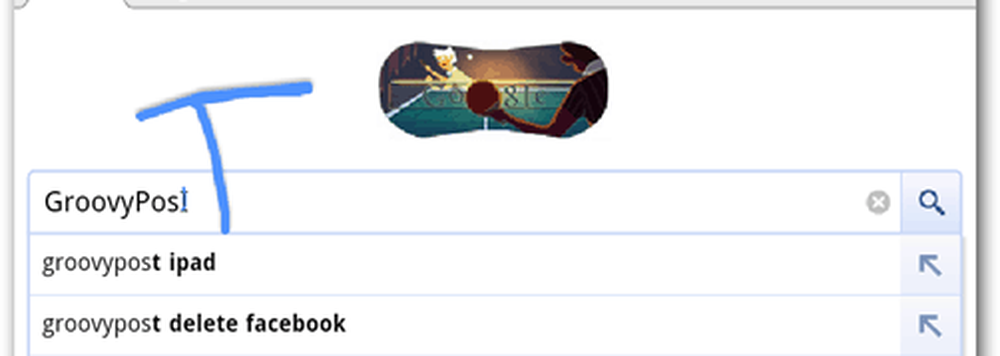
Zodra u de gewenste zoekterm heeft, klikt u op het vergrootglaspictogram en Google zoekt ernaar.
De handschriftherkenning werkt redelijk goed in mijn tests, en ik denk dat het een veelbelovende functie is.
Hier is een blik op onze redacteur Brian Burgess met behulp van de Handwrite-functie met Google Chrome op zijn iPad. Zoals je zult zien, interpreteert het niet altijd wat je correct schrijft.
[youtube http://www.youtube.com/watch?v=O42a_PYqvw4&w=560&h=315]Probeer het zelf en vertel me wat je denkt in de reacties.